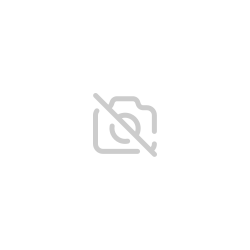Destek merkezi yazıları sayfası, Ajans web siteniz için dökümantasyon oluşturmanız için kullanıcıların yeni destek yazıları eklemesine ve mevcut yazıları düzenlemesine olanak tanır.
Kullanıcılar
Tanım:
- Ekle Butonu: Müşteri yönetim sayfası, kullanıcıların müşterileri yönetmesine, yeni müşteriler eklemesine ve mevcut müşteri bilgilerini düzenlemesine olanak tanır. Sayfa çeşitli alanlar ve özellikler içermektedir.
- Excel'e Aktar: Müşteri listesini Excel formatında dışa aktarmak için kullanılan butondur.
- Müşteri Listesi:
- Adı: Müşterinin adını gösterir.
- Soyadı: Müşterinin soyadını gösterir.
- E-Posta: Müşterinin e-posta adresini gösterir.
- Kayıt Tarihi: Müşterinin sisteme kayıt olduğu tarihi gösterir.
- Durum: Müşterinin onay durumu ile aktif olup olmadığını gösteren alanlardır.
- İşlemler: Müşteri üzerinde yapılabilecek işlemleri (düzenleme, müşteri paneline gitme) içerir.
- Arama Alanı: Müşteri listesinde arama yapmanızı sağlayan bir arama kutusudur.
Kullanım:
- Ekle Butonu: Bu butona tıklayarak yeni bir müşteri ekleme formunu açabilirsiniz. Formu doldurduktan sonra müşteriyi kaydedebilirsiniz.
- Excel'e Aktar: Bu butona tıklayarak mevcut müşteri listesini bir Excel dosyası olarak indirebilirsiniz.
- Müşteri Listesi:
- Durum: Müşterinin aktif olup olmadığını göstermek için kullanılan anahtar; sağa kaydırarak aktif, sola kaydırarak pasif hale getirebilirsiniz.
- İşlemler: Müşteri bilgilerini düzenlemek için kullanılır. Kalem ikonuna tıklayarak düzenleme formunu açabilirsiniz.müşteri paneline gitmek için panele git butonunu kullanabilirsiniz.
- Arama Alanı: Arama kutusuna müşteri adı, soyadı veya e-posta adresi gibi bilgiler girerek hızlı bir şekilde arama yapabilirsiniz. Bu, belirli müşterileri bulmanızı kolaylaştırır.
Kullanıcılar Detay
Adı:
- Tanım: Müşterinin adını belirleyeceğiniz alandır.
- Kullanım: Müşterinin adını bu alana girin. Bu, müşteri kaydı oluşturmak veya mevcut bir müşteriyi düzenlemek için gereklidir.
Soyadı:
- Tanım: Müşterinin soyadını belirleyeceğiniz alandır.
- Kullanım: Müşterinin adını bu alana girin. Bu, müşteri kaydı oluşturmak veya mevcut bir müşteriyi düzenlemek için gereklidir.
>E-Posta:
- Tanım: Müşterinin e-posta adresini belirleyeceğiniz alandır.
- Kullanım: Müşterinin e-posta adresini bu alana girin. Bu adres, müşterinin sistemle olan tüm iletişiminde kullanılacaktır.
Telefon:
- Tanım: Müşterinin telefon numarasını girebileceğiniz alandır.
- Kullanım: Müşterinin telefon ülke kodunu seçtikten sonra numarasını bu alana girin. Telefon numarası, müşteri ile iletişim kurmak için kullanılabilir.
Şifre:
- Tanım: Müşterinin hesabı için bir şifre belirleyebileceğiniz alandır.
- Kullanım: Müşteri için bir şifre belirleyin veya mevcut şifreyi düzenleyin. Göz simgesine tıklayarak şifreyi görsel olarak kontrol edebilirsiniz.
Durum:
- Tanım: Müşterinin aktif olup olmadığını belirleyen bir anahtardır.
- Kullanım: Başlık alanına yazınızın kısa, öz ve seo dostu başlığınızı girin.
Onay Durumu:
- Tanım: Müşterinin onaylı olup olmadığını belirten alandır.
- Kullanım: Bu alanda müşterinin onay durumunu görebilirsiniz. Eğer müşteri onay bekliyorsa, bu durumu buradan izleyebilirsiniz.
Kaydet:
- Tanım: Değişikliklerin etkin olması için kaydetmeyi unutmayın.
Alan Adları
Alan adları yönetim sayfası, kullanıcıların alan adlarını yönetmesine, yeni alan adları eklemesine ve mevcut alan adlarını düzenlemesine olanak tanır. Sayfa çeşitli alanlar ve özellikler içermektedir:
Excel'e Aktar:
- Tanım: Alan adları listesini Excel formatında dışa aktarmak için kullanılan butondur.
- Kullanım: Bu butona tıklayarak mevcut alan adları listesini bir Excel dosyası olarak indirebilirsiniz.
Alan Adı Listesi:
- Tanım:
- Alan Adı: Alan adını gösteren sütundur.
- Adı (Hizmet): Alan adı ile ilişkilendirilmiş hizmet veya müşteri adını gösterir.
- Müşteri E-Posta: Alan adıyla ilişkilendirilen müşterinin e-posta adresini gösterir.
- Eklenme Tarihi: Alan adının sisteme eklenme tarihini gösterir.
- Durum: Alan adının aktif olup olmadığını gösteren bir anahtardır.
- İşlemler: Alan adı üzerinde yapılabilecek işlemleri (düzenleme, silme) içerir.
- Kullanım:
- Durum: Alan adını aktif hale getirmek için anahtarı sağa kaydırın. Eğer alan adı pasif olacaksa anahtarı sola kaydırarak durumu kapalı hale getirebilirsiniz.
- İşlemler:
- Panele Git (Panele git ikonu): Alan adını düzenlemek için kullanılır. Kalem ikonuna tıklayarak düzenleme formunu açabilirsiniz.
- Kullanıcı Detay (kullanıcı ikonu): Alan adıyla ilişkilendirilen kullanıcıların detay sayfasına gitmek için bu ikona tıklayabilirsiniz.
- Tanım:
Arama Alanı:
- Tanım: Alan adları listesinde arama yapmanızı sağlayan bir arama kutusudur.
- Kullanım: Arama kutusuna alan adı, hizmet adı veya e-posta adresi gibi bilgiler girerek hızlı bir şekilde arama yapabilirsiniz. Bu, belirli alan adlarını bulmanızı kolaylaştırır.
E-Bülten
E-Bülten aboneleri yönetim sayfası, kullanıcıların e-bülten abonelerini yönetmesine, yeni aboneler eklemesine ve mevcut aboneleri düzenlemesine veya silmesine olanak tanır. Sayfa çeşitli alanlar ve özellikler içermektedir:
Yeni Abone Ekleme:
- Tanım: Yeni bir abone eklemek için kullanılan butondur.
- Kullanım: Bu butona tıklayarak yeni bir abone ekleme formunu açabilirsiniz. E-posta adresini girip kaydedebilirsiniz.
Excel'e Aktar :
- Tanım: E-bülten aboneleri listesini Excel formatında dışa aktarmak için kullanılan butondur.
- Kullanım: Bu butona tıklayarak mevcut e-bülten aboneleri listesini bir Excel dosyası olarak indirebilirsiniz.
E-Bülten Aboneleri Listesi:
- Tanım:
- E-Posta: Abonenin e-posta adresini gösteren sütundur.
- Eklenme Tarihi: Abonenin sisteme kayıt olduğu tarihi gösterir.
- İşlemler: Abone üzerinde yapılabilecek işlemleri (düzenleme, silme) içerir.
- Kullanım:
- İşlemler:
- Düzenle (kalem ikonu): Abonenin bilgilerini düzenlemek için kullanılır. Kalem ikonuna tıklayarak düzenleme formunu açabilirsiniz.
- Sil (çöp kutusu ikonu): Aboneyi silmek için kullanılır. Çöp kutusu ikonuna tıklayarak aboneyi sistemden kaldırabilirsiniz.
- İşlemler:
- Tanım:
Arama Alanı:
- Tanım: E-bülten aboneleri listesinde arama yapmanızı sağlayan bir arama kutusudur.
- Kullanım: Arama kutusuna abonenin e-posta adresi gibi bilgiler girerek hızlı bir şekilde arama yapabilirsiniz. Bu, belirli aboneleri bulmanızı kolaylaştırır.